Une image système consiste à créer une copie du système à un instant précise, il sert à restaurer le système en cas de problème, cela nous évite de réinstaller Windows plus les pilotes et les logiciels que vous avez installé qui peuvent prendre plusieurs heures voire plusieurs jours pour certains.
Dans ce guide nous allons voir comment créer une image pour Windows 10.
Quelques conseils avant de créer une image système :
- Vérifiez l’intégrité de votre disque en tapant la commande ci-dessous depuis l’invite de commande

- Défragmentez votre disque dur
- Sauvegardez l’image système sur un support de stockage externe
- Libérez de l’espace disque en supprimant les fichiers volumineux inutiles et aussi nettoyez aussi avec un outil Nettoyage de disque ( comme CleanMyPC et CCleaner) pour supprimer les programme inutiles.
- Supprimer les virus et les logiciels malveillant.
Créer une image :
Lancez l’outil de création de l’image :
Panneau de configuration > Système et sécurité > Sauvegarder et restaurer > Créer une image système.



Choisissez le périphérique de stockage où vous voulez mettre votre image :

Cliquez sur Démarrer la sauvegarde pour lancer la création de l’image :

La création de l’image peut être très long, tout dépend de la partition sélectionnée :

Et voilà vous avez bien créé une image disque de votre ordinateur 🙂 .







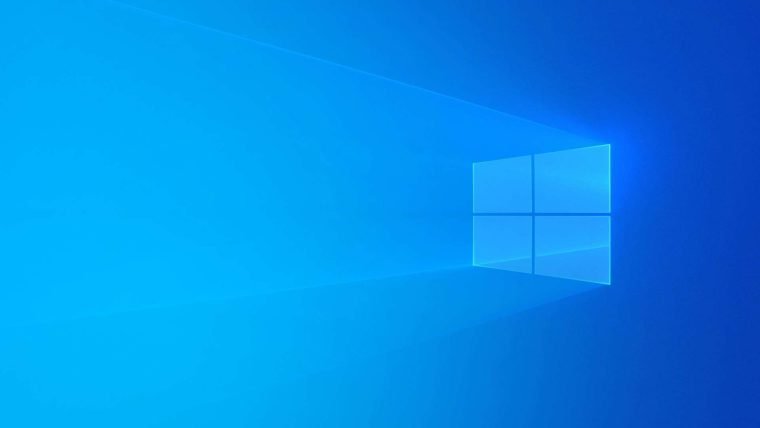
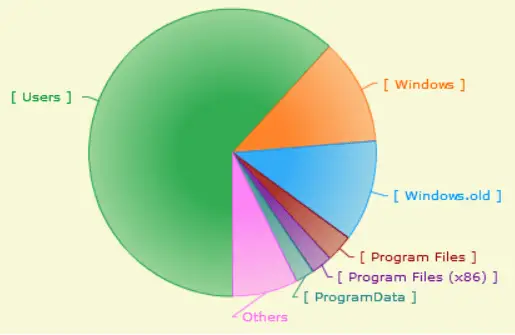
nmtui : Configurer une adresse IP sous Linux
Migrer Rocky Linux 8 vers Rocky Linux 9
Définir temporairement une adresse IP sur un OS Linux
pkill : Comment arrêter les process avec leurs nom
Fail2Ban : How to protect Linux services